
Microsoft ha rilasciato il 6 Aprile 2017 l’Update Creator per Windows 10. Questo aggiornamento porta nuove caratteristiche nel nostro PC sopratutto in ambito videogioco.
Il più importante è l’integrazione nel pannello di controllo del pulsante Xbox con la descrizione Giochi. Questo pulsante permette di accedere a una serie di impostazioni tra cui:
- Barra dei Giochi: Permette di creare scorciatoie con i tasti della tastiera per registrare clip di gioco, Screenshot o trasmettere i nostri videogiochi.
- Game DVR: Controlla come acquisire i videogiochi, la posizione della cartella e la qualità di salvataggio
- Trasmissione: Controlla l’aspetto di come trasmettere il videogioco in live
- Modalità Gioco: Abilitando questa funzionalità migliora le prestazioni durante l’esecuzione dei vostri videogames
Ma focalizziamoci su Game DVR, molti utenti si sono trovati in difficoltà in merito allo spostamento della cartella predefinita di registrazione, sopratutto se nel PC abbiamo un HD SSD e vorremmo registrare le clip su un Hard Disk esterno.
La soluzione per spostare questa cartella consiste nel verificare il percorso di acquisizione Game DVR, di default è c:\(nome utente)\video\capture, successivamente recarsi nel percorso indicato e spostare la cartella capture (acquisisci) in un altra posizione che preferite. In questo modo il programma provvederà in modo automatico a reindirizzare le registrazioni della cartella indicata.

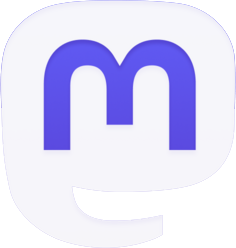

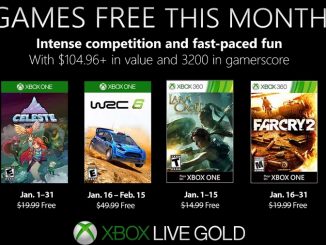

Commenta per primo